UniFab 動画拡大 AI ( Enlarger AI)の特徴
- 人工知能を使用したアップスケーリングモジュール
- ディープラーニングによって鮮明なアップスケーリングを実現
- TensorFlow を使用して DVDを Blu-ray画質に、Blu-rayを UHD BD画質へ高解像度化
動画拡大 AI( Enlarger AI)は、DVDFab13で DVDFabから分離して UniFabに移行したため、ライセンスを購入すると UniFab と DVDFab12で利用できる。
ディープラーニング
ディープラーニング(深層学習)は脳の情報処理と情報伝達を行うニューロン(神経細胞)に似たアルゴリズム「ニューラルネットワーク」を多層化し、1つの情報から様々な分析を行うことができる機械学習。
一般的な画像拡大のアルゴリズムは特定範囲の画素を分析して近似色を増やしていくため、拡大率が大きくなるほどボケた画質になるが、ディープラーニングを利用すると理論的にはソースよりも鮮明な画質を得ることも可能になる。
TensorFlow
TensorFlow は Googleが開発したディープラーニングをサポートしているオープンソースのフレームワークで、TensorFlowを GPUで実行する「TensorFlow GPU Support」は NVIDIAの GPGPU「CUDA」を採用している。
開発元
- 開発元:DVDFab Software (旧 Fengtao Software)
- 開発元の拠点:中国
ダウンロード
体験版ではソースの1% もしくは 1チャプターのみ利用可能。
システム要件
- バージョン:2.0.1.6
- OS:Windows 8.x/ 10/ 11 ( 64bit のみ)
- CPU:Intel Core i7(第7世代以降)/ AMD Ryzen 7 以上 推奨
- RAM:16GB 以上 推奨
- ストレージ:40GB 以上の空き容量
- GPU:CUDA Compute Capability 3.5以降
CUDA Compute Capability 3.5 以降を搭載した NVIDIAのグラフィックカードか、AMDの CUDA互換環境(ROCmエコシステム)/ INTELの TensorFlowサポート環境(OpenVINO)が必須。
Enlarger AIを利用できる DVDFab 12 のモジュール
- DVDFab DVDリッピング
- DVDFab Blu-rayリッピング
- DVDFab 動画変換
- DVDFab DVD ブルーレイ変換
- DVDFab Blu-ray UHD 変換
インストール

公式サイト の「無料ダウンロード」のボタンをクリックしてインストーラーをダウンロード。
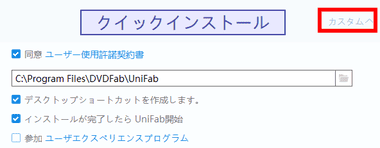
ダウンロードしたインストーラーを起動し、セットアップウィザードが開いたら カスタム から使用許諾書を確認し、問題なければ「クイックインストール」。
匿名で使用状況を送信する ユーザーエクスペリエンスプログラムが デフォルトで有効になっているので、拒否する場合は無効にする。
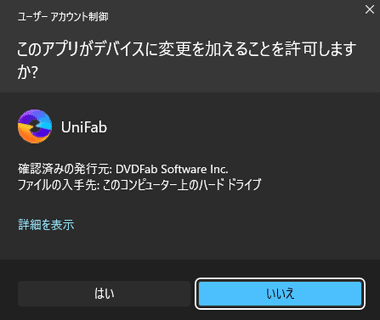
ユーザーアカウント制御のプロンプトが表示されたら「はい」で許可。
![]()
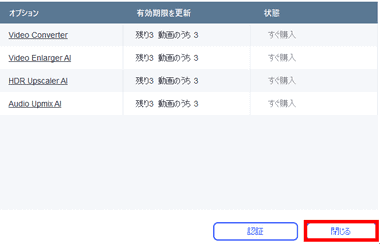
ウエルカム画面が開いたら「試用」を選択し、ライセンスの状況が表示されたら「閉じる」。
設定

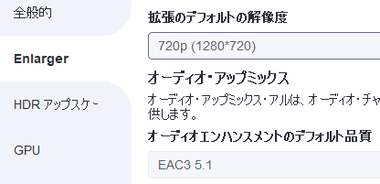
右上のメニューリストから 設定 を開き、左サイドパネルの Enlarger でデフォルトの解像度と音声のチャンネル数を設定。
UniFab 動画拡大 AI の使い方
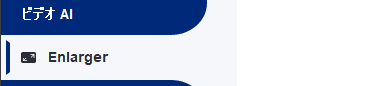
UniFabを起動し、左サイドパネルから Enlarger を選択。
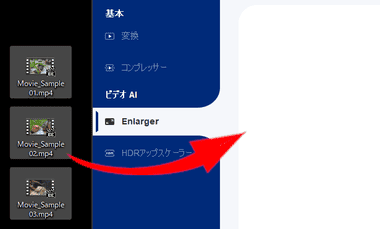
アップスケーリングする動画ファイル/ フォルダ をドラッグで追加。
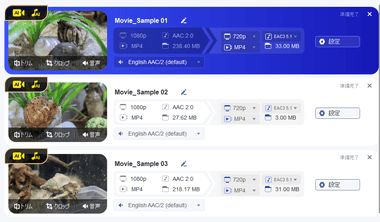
複数のファイルを個別設定して一括して出力できる。
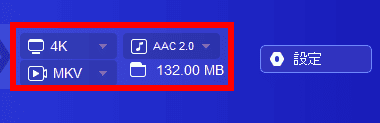
出力設定はデフォルトになっているので、解像度・音声チャンネル・ファイル形式を編集。

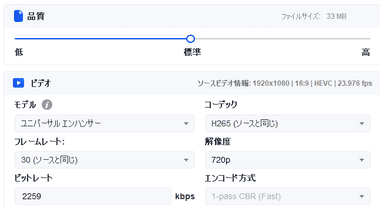
「設定」ではビデオの 品質(ビットレート)やコーデック、音声のサンプルレートとビットレートのほか、字幕がある場合は クローズドキャプション/ オープンキャプションの編集ができる。
![]()
![]()
設定ができたら 保存先 を設定して「開始」で出力。
ユニバーサルエンハンサーの画質

変換 で アップスケーリング

ユニバーサルエンハンサー でアップスケーリング
UniFab 動画拡大 AI で使用されている AIモデル「ユニバーサルエンハンサー」は、拡大時に映像の輪郭などが補正されるが、DVDが Blu-rayと同等の画質になるわけではなく、シーンによっては油絵やクレヨン画のようになる。
DVDFab Enlarger AI の使い方
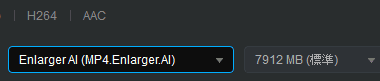
DVDFab12 DVD/ BDリッピング・動画変換 はプロファイルで Enlarger AI を選択。
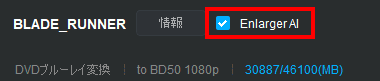
DVD ブルーレイ変換・Blu-ray UHD 変換 は「Enlarger AI」にチェックを入れて有効にする。
![]()
![]()
DVDFab12 DVD/ BDリッピング・動画変換 は使用する AIモデルと解像度を選択、DVD ブルーレイ変換・Blu-ray UHD 変換 は 使用する AIモデルを選択する。
- プレミアム品質
デフォルト設定のプロファイル - Ultra品質
アップスケーリング用にトレーニングされたモデルで、アップスケーリングの品質は向上するが、「プレミアム品質」よりも処理時間が大幅に長くなる。 - ブロック解除
ブロックノイズを排除するトレーニングを受けたモデルで、ブロックノイズが目立つソースに適している。 - Ultra + ブロック解除
「Ultra品質」と「ブロック解除」を同時に行うモデル。 - 古い映画の場合
1980年以前に制作された映画のアップスケーリング用にトレーニングされたプロファイル。
- Waifu (俺の嫁から転じた造語)
アニメのアップスケーリング用にトレーニングされたプロファイル。 - ウルトラ+インターレース解除
Ultra品質とインターレース解除を同時に行うプロファイル。
- Real-CUGAN
アニメのアップスケーリング用にトレーニングされたプロファイル。
DVDブルーレイ変換 では ブロック解除・Waif・Real-CUGAN は利用不可。
![]()
Enlarger AI を有効にすると「AIプレビュー」 のボタンが表示されるが、プレビューを表示するだけで数十分かかる。
処理時間と GPUの使用率
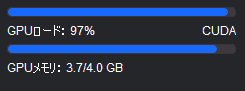
Enlarger AI は GPUへの 負荷が非常に高く、処理が開始するとほぼ最大値で動作し、他のアプリを使用するとフリーズ等のエラー発生率が高くなる。
GeForce GTX 1650(4GB)で、DVDから Blu-ray画質に 10分ほどの動画を プレミアム品質 で出力すると約2時間かかるため、1 本の映画をアップスケールする場合は GPUがフル稼働状態で 24 時間以上必要。
「Ultra品質」や「ブロック解除」は 負荷が高く、ミドルレンジモデル以下のグラフィックカードや CPUでは DVD 90 分のアップスケーリング処理に数日必要。
Enlarger AI の画質
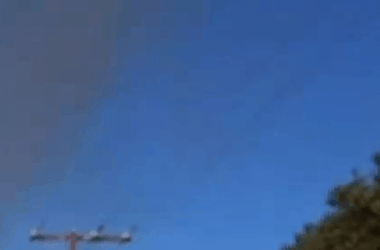
プレーヤーでBDの解像度に拡大
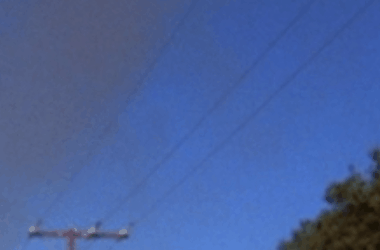
Enlarge AI でアップスケーリング
アップスケーリング後の画質は、通常のアップスケーリングでは ボケてしまうような細かなディテールまで表現されるなど、作品全体の鮮明度が向上する。
電線や木のディテール、空の色や薄くなった煙なども、Enlarger AI でのアップスケーリングではしっかりと表現された。

プレーヤーでBDの解像度に拡大
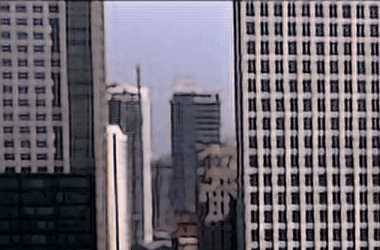
Enlarge AI でアップスケーリング
AIモデルは発展途上の部分もあり、シーンによって質感がおかしなことになっている場合もある。
購入方法
UniFab 動画拡大 AI にはライセンスに有効期限がなく永続的にアップデートが可能な 無期限版 と、 ライセンスに有効期限がある サブスクリプション版 が提供されている。
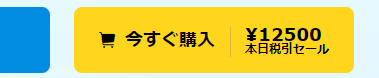
公式サイト の「今すぐ購入」をクリック。
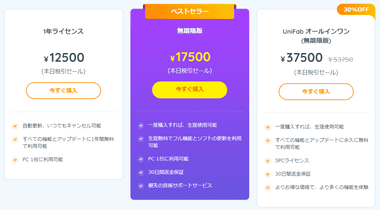
購入するプランの「今すぐ購入」をクリックして 購入手続きに進み、クレジットカードで決済後 DVDFabの会員登録を行い、登録したメールアドレスとパスワードで製品をアクティブ化する。
- 購入方法については DVDFab の最新セール情報と購入方法 を参照。
関連記事
システムトレイに常駐してドライブにセットされた DVD / Blu-ray /UHD Blu-ray のコピーガードの解除とリッピングが可能なモジュール
DVD/ Blu-rayの保護解除機能を実装し、コピー・リッピング・メディアコンバーター・オーサリングなど DVDFabの全機能を利用できる リッピングのトータルソリューションアプリ
Index DVDFab の特徴DVDFab で開催中のセールセール内容DVDFab 購入方法 – 無期限版DVDFab 購入方法 – サブスクリプション版メンバー登録 (アカ…
Index StreamFab オールインワン の特徴開発元ダウンロード違法性システム要件サポートしている動画ストリーミングサービス・動画サイトインストール設定StreamFab オールインワンの使い…
Index PlayerFab Ultra HDプレーヤー の特徴開発元ダウンロードシステム要件サポートしているファイル形式インストール設定PlayerFab オールインワンの使い方購入方法 Play…

